病例栏目使用说明
诊疗→就诊栏 →病例检查
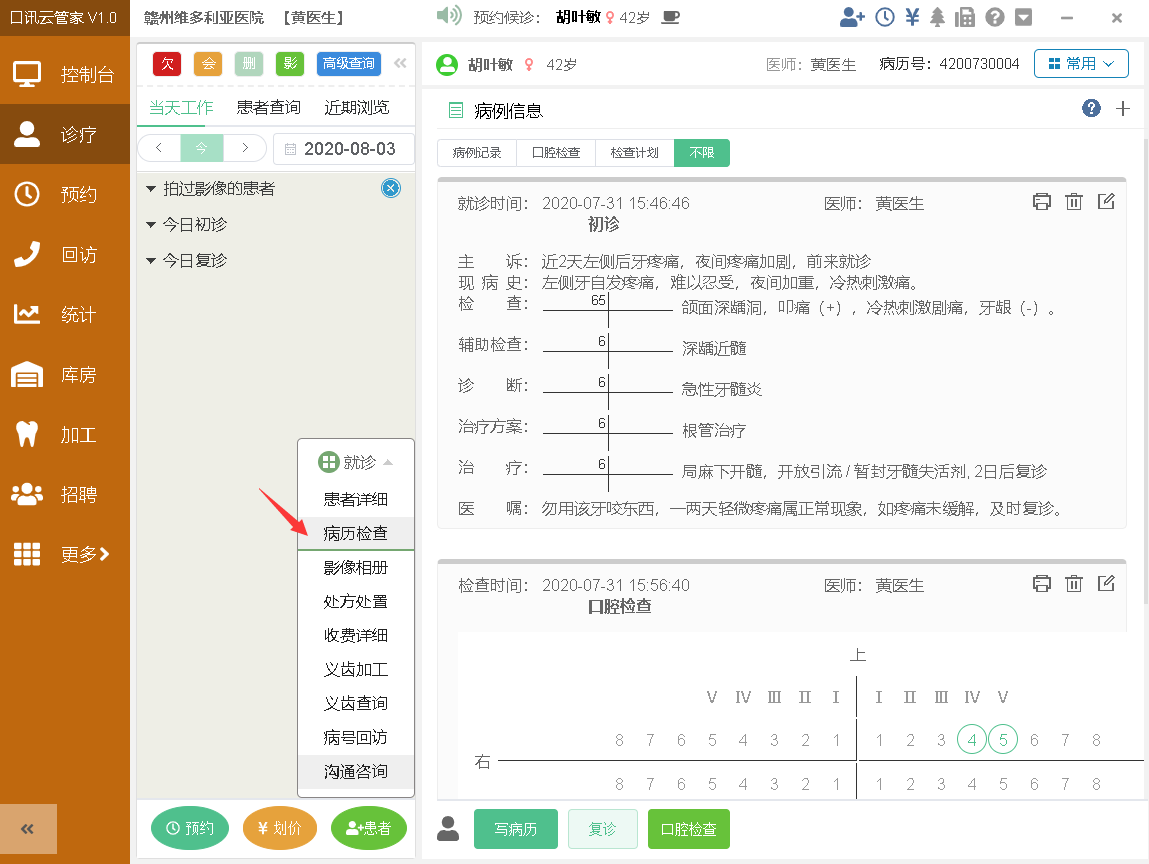
点击下面 写病例 按钮。

打开病例填写窗口 如下:

病例填写分左右栏。
左边为患者信息,病例模板区,
右边为病例填写区
病例模板 点击目录类别 后打开病例模板。
填入右边病例区域,右边病例可以根据自己情况修改病例内容。
点击病例内容 会有提示文字词条 供选择。

自己常写的病例, 可以保存到模板库上,后期使用。
病例模板保存操作如下:

口腔检查打开窗口如下:
首先选择 检查的牙位,再选择 检查疾病类目,如下

口腔检查 的部分 性质,症状,诊法,和程度 可以点击选择
选择好后 点击添加按钮

添加完毕后 ,可以再次添加一个牙位的检查,以此类推。
检查完毕后,点击下面保存 按钮。

保存后的口腔检查将显示到 检查记录上,方便后期查询,打印等操作


检查设定计划的,可以 选择检查项 导出 就诊 填写病例